Posledná aktualizácia: 17. decembra 2018
Poznámka: Ak sa vo vašej poštovej schránke priečinok Nepotrebné položky nezobrazuje, možno máte vybratú možnosť Prioritná doručená pošta. Ďalšie informácie nájdete v téme Prioritná doručená pošta v Outlooku.
Vypnutie funkcie Nepotrebné položky v Outlooku 2016
-
V Outlook 2016 kliknite pravým tlačidlom myši na priečinok Nepotrebné položky a vyberte položku Spravovať nepotrebné položky. (Ak sa možnosť Spravovať nepotrebné položky nezobrazuje, funkcia Nepotrebné položky bola pre vašu organizáciu pravdepodobne vypnutá alebo teraz možno používate prioritnú doručenú poštu. Ďalšie možnosti nájdete v nasledujúcej časti.)
-
Pomocou svojho pracovného alebo školského konta sa prihláste do Outlooku na webe. Ak potrebujete pomoc, prečítajte si tému Prihlásenie do Outlooku na webe.
Dostanete sa priamo na stránku Možnosti funkcie Nepotrebné položky.
-
V závislosti od toho, ktorá možnosť sa vám zobrazuje na stránke Možnosti funkcie nepotrebné položky, zrušte začiarknutie políčka Oddeliť položky identifikované ako nepotrebné alebo vyberte možnosť Neoddeliť položky identifikované ako nepotrebné.
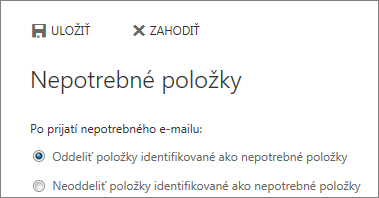
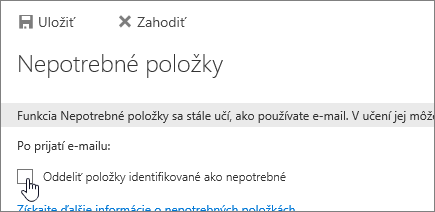
-
Kliknutím na položku Uložiť vypnite funkciu Nepotrebné položky.
Dokonca aj po vypnutí funkcie zostane priečinok Nepotrebné položky v programe Outlook.
Vypnutie funkcie Nepotrebné položky v Outlooku na webe
-
Prihláste sa do Outlooku na webe. Ak potrebujete pomoc, prečítajte si tému Prihlásenie do Outlooku na webe.
-
V hornej časti stránky vyberte položky Spúšťač aplikácií

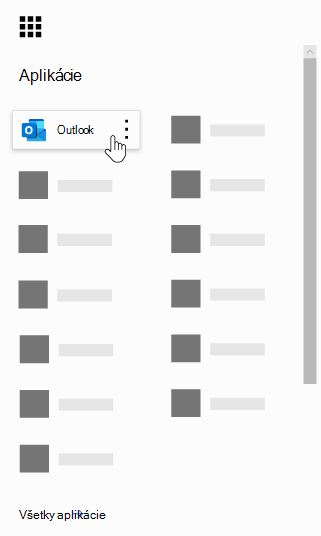
-
V hornej časti stránky vyberte položku Nastavenie

-
V časti Automatické spracovanie vyberte položku Nepotrebné položky.
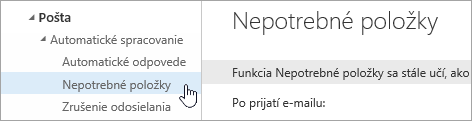
-
V závislosti od toho, ktorá možnosť sa vám zobrazuje na stránke Možnosti funkcie nepotrebné položky, zrušte začiarknutie políčka Oddeliť položky identifikované ako nepotrebné alebo vyberte možnosť Neoddeliť položky identifikované ako nepotrebné.
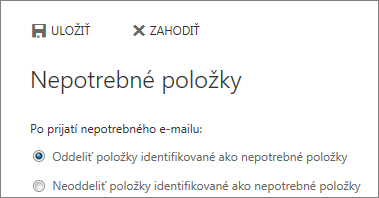
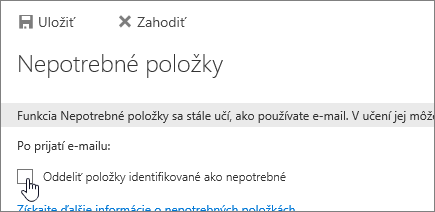
-
Kliknutím na položku Uložiť vypnite funkciu Nepotrebné položky.
Dokonca aj po vypnutí funkcie zostane priečinok Nepotrebné položky v programe Outlook.
Zapnutie funkcie Nepotrebné položky
Tip: Ak ste správcom služby Microsoft 365 a možnosti na vypnutie alebo zapnutie funkcie Nepotrebné položky používateľom zmizli, pokyny na opätovné povolenie funkcie Nepotrebné položky nájdete v téme Konfigurácia funkcie Nepotrebné položky pre vašu organizáciu .
Ak je vo vašej organizácii povolená Prioritná doručená pošta, funkcia Nepotrebné položky fungovať nebude. Ak chcete namiesto Prioritnej doručenej pošty používať funkciu Nepotrebné položky, postupujte podľa krokov nižšie.
Zapnutie funkcie Nepotrebné položky:
-
Prihláste sa do Outlooku na webe. Ak potrebujete pomoc, prečítajte si tému Prihlásenie do Outlooku na webe.
-
V hornej časti stránky vyberte položky Spúšťač aplikácií

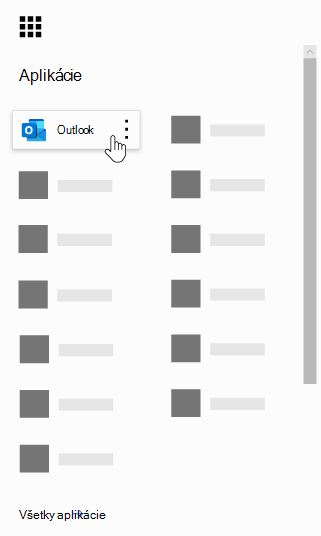
-
V hornej časti stránky vyberte položku Nastavenie

-
Obnovte prehliadač.
-
Na navigačnom paneli by teraz mali byť k dispozícii možnosti


-
Vyberte položky Oddeliť položky identifikované ako nepotrebné položky > Uložiť.
Pozrite tiež
Použitie funkcie Nepotrebné položky na triedenie správ s nízkou prioritou v Outlooku










